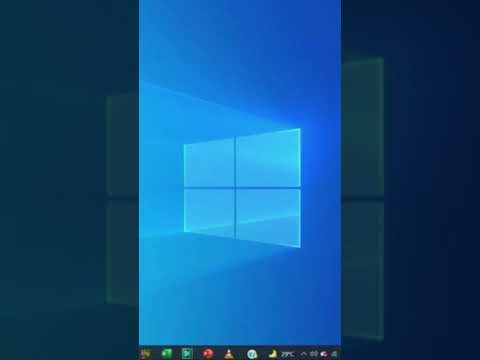Понякога, когато включите USB устройство към вашия компютър с Windows 10, Windows 8 или Windows 7, може да получите а USB устройството не е разпознато изскачащо съобщение. Ако вашето USB устройство не е открито, тази публикация ще ви покаже как можете да отстраните проблема. Можете да следвате предложените решения в произволен ред, който според вас е подходящ за Вашата версия на Windows OS.

USB устройството не е разпознато
На компютър с Windows 10 може да видите следното съобщение:
The last USB device you connected to this computer malfunctioned and Windows does not recognize it. Try reconnection the device. If Windows still does not recognize it, your device may not be working properly.
![1] Редовното рестартиране на компютъра с Windows понякога може да реши този проблем. Изключете USB, рестартирайте компютъра и го включете и вижте дали той работи сега. Ако не го направите, изключете компютъра, изчакайте няколко минути и отново стартирайте компютъра си. 1] Редовното рестартиране на компютъра с Windows понякога може да реши този проблем. Изключете USB, рестартирайте компютъра и го включете и вижте дали той работи сега. Ако не го направите, изключете компютъра, изчакайте няколко минути и отново стартирайте компютъра си.](https://i.technology-news-hub.com/images/windows/usb-device-not-recognized-in-windows-10/8/7-p.webp)
2] За да избегнете евентуален конфликт между две свързани USB устройства, изключете другите USB устройства, свържете го и вижте дали това помага.
3] Изпълни devmgmt.msc за да отворите диспечера на устройствата. В раздела Действие изберете Сканиране на хардуерни промени и да видим дали това помага.

3] Проверете дали трябва да актуализирате драйверите си. Отворете контролния панел> Принтери и устройства. Проверете дали можете да видите запис Неидентифицирано USB устройство или Неразпознато устройство, Отворете свойствата му и актуализирайте драйвера му, ако се установи, че е налице актуализация.

4] От Диспечера на устройствата, под Характеристики на USB робота, махнете отметката Разрешете на компютъра да изключи това устройство, за да спести енергия, Вижте дали това помага. Ако не го проверите отново.
![5] Изпълнете инструмента за отстраняване на неизправности в хардуера и устройството или инструмента за отстраняване на неизправности с USB за Windows и проверете дали това помага. Автоматизираните инструменти проверяват хардуера или USB свързания към компютъра за известни проблеми и ги коригират автоматично. 5] Изпълнете инструмента за отстраняване на неизправности в хардуера и устройството или инструмента за отстраняване на неизправности с USB за Windows и проверете дали това помага. Автоматизираните инструменти проверяват хардуера или USB свързания към компютъра за известни проблеми и ги коригират автоматично.](https://i.technology-news-hub.com/images/windows/usb-device-not-recognized-in-windows-10/8/7-3-j.webp)
6] Ако използвате Windows 8, Windows 8.1, Windows Server 2012 R2 или Windows Server 2012, има специфичен проблем, който засяга тази версия на Windows. Това може да се случи, ако вашият USB порт се деактивира след безопасното изваждане на устройството от порта. Изтеглете и заявете актуална корекция от KB2830154, ако срещнете този проблем.
7] Ако това е вашето USB 3.0 устройство, което не се разпознава, вижте тази публикация на външен твърд диск USB 3.0, който не е разпознат в Windows. Вижте също тази публикация USB устройства, които не работят в Windows.
8] Тази публикация ще ви помогне, ако външният ви твърд диск не бъде открит.
Надявам се, че нещо помага.
Имате още съвети за това? Позволете ни да ги познаваме чрез секцията с коментари по-долу.